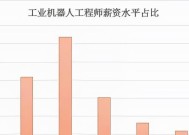电脑内存不足如何使用?
- 生活知识
- 2025-03-18
- 94
- 更新:2025-03-13 02:29:25
在当今数字时代,电脑已成为我们工作和生活不可或缺的一部分。但随着使用时间的增长,许多用户会发现自己的电脑运行速度变慢,出现内存不足的提示。内存不足会干扰日常工作,影响游戏体验,甚至可能导致系统崩溃。有什么方法可以有效解决电脑内存不足的问题呢?本文将为你提供一系列实用的步骤和技巧,帮助你更好地管理电脑内存,提升系统性能。
理解电脑内存的作用
在探讨如何解决电脑内存不足之前,我们首先需要了解电脑内存(RAM)的作用。简而言之,电脑内存是用于临时存储和处理数据的地方,它允许电脑快速访问正在使用中的文件和程序。内存的大小直接影响到电脑执行多任务的能力和速度。
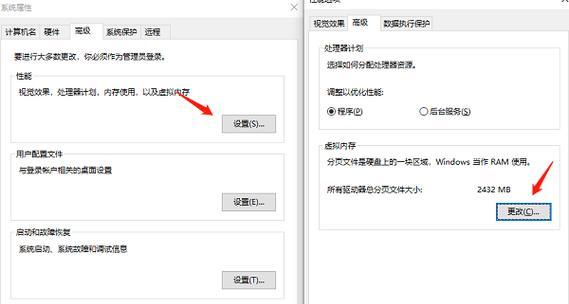
判断电脑内存是否真的不足
电脑内存不足时,会有多种表征,比如运行程序时电脑响应缓慢,打开多个窗口或程序时出现冻结,或者系统频繁提示内存不足。为了准确判断,你可以使用任务管理器(按Ctrl+Shift+Esc打开)来查看当前内存使用情况。

如何释放电脑内存
1.关闭不必要的后台程序
步骤:打开任务管理器,切换到“进程”标签页,查看哪些程序占用了大量内存,并根据需要结束它们。
提示:一些服务和程序虽然不是你主动启动的,却可能在后台悄无声息地运行。要注意识别和管理这些程序。
2.增加虚拟内存
步骤:右键点击“此电脑”图标,选择“属性”,进入系统信息界面,点击“高级系统设置”,在性能下找到设置按钮,再点击“高级”标签页,点击虚拟内存下的“更改”按钮,根据提示设置适当的内存大小。
注意:虚拟内存是硬盘空间用作内存使用的部分,虽然速度比物理内存慢,但可以在必要时帮助释放内存压力。
3.定期清理磁盘空间
步骤:利用磁盘清理工具,删除临时文件、系统缓存以及不再需要的文件。
技巧:可以使用Windows内置的磁盘清理工具,或者第三方软件进行更为彻底的清理。
4.升级或增加物理内存(RAM)
步骤:如果你的电脑物理内存很低,升级硬件可能是最有效的解决方案。关闭电脑,打开机箱,安装新的内存条。
建议:在购买新内存条前,确认你电脑主板支持的内存类型和最大容量。

使用工具优化内存管理
除了上述方法,还有许多第三方工具可以帮助你优化内存使用。这些工具可以自动监控内存使用情况,并在必要时释放内存,提高电脑运行效率。
维护电脑内存的日常习惯
除了采取上述措施,养成良好的电脑使用习惯也至关重要。定期更新系统和软件,避免同时打开太多程序,定期进行系统维护,这些都可以有效预防内存不足的问题。
常见问题解答
电脑重启能解决问题吗?
有时候,简单的重启可以清除内存中的占用资源,是快速解决内存不足的一种方式。但这只是暂时的,关键还是要找到并解决长期占用内存的原因。
安装更多RAM一定能让电脑运行更快吗?
增加物理内存可以提升多任务处理能力,但并不一定总是能显著提高性能。电脑的整体性能取决于许多因素,包括中央处理器(CPU)、硬盘类型和系统整体优化。
通过以上详细步骤和指导,你已经了解了如何在电脑内存不足时进行有效管理。综合以上,你可以根据自己的具体情况选择合适的方法,释放宝贵的电脑内存,让电脑重新焕发活力。记得保持良好的电脑使用习惯,将能够有效延长电脑的使用寿命并保持系统运行的流畅性。